Online Workbook. Przewodnik dla uczniów. Dostęp do konta ucznia Online Workbook. Macmillan Education
|
|
|
- Alicja Mróz
- 8 lat temu
- Przeglądów:
Transkrypt
1 Online Workbook Przewodnik dla uczniów Online Workbook zawiera ćwiczenia uzupełniające podręcznik, z którego korzystasz. Możesz wykonywać je samodzielnie lub dołączyć do klasy, którą utworzył Twój nauczyciel. Będzie on mógł wtedy oglądać Twoje wyniki i oceniać ćwiczenia, które do niego wyślesz. W tym przewodniku znajdziesz najważniejsze wskazówki, jak korzystać z Online Workbook. Zawartość: Dostęp do konta ucznia Online Workbook Twoja strona główna Dołączanie do klasy Twoje kursy Otwieranie i wysyłanie ćwiczeń Podgląd odpowiedzi Podgląd wyników Wysyłanie i odbieranie wiadomości Dostęp do konta ucznia Online Workbook Aby uzyskać dostęp do Online Workbook, musisz najpierw aktywować kod i założyć swój profil użytkownika. Kod aktywacyjny zakupisz w sklepie online pod adresem Umożliwi Ci on dostęp do danego zeszytu ćwiczeń przez 2 lata od dnia aktywacji. Aby założyć profil użytkownika i aktywować kod dostępu, wejdź na stronę i kliknij przycisk Aktywacja/Logowanie. 1. Na nowej stronie kliknij przycisk Register. Macmillan Education
2 2. Wpisz swoje dane. Adres i hasło będą Ci potrzebne zawsze, gdy będziesz logować się do Online Workbook. 3. Wpisz zakupiony kod, aby aktywować swój zeszyt ćwiczeń online. Aktywacji wystarczy dokonać jeden raz. 4. Kliknij Register, aby zakończyć rejestrację. 5. Po pomyślnym aktywowaniu kodu kliknij Go to the login page. 6. Na stronie logowania wpisz adres i hasło, które podałeś podczas aktywacji kodu. Następnie kliknij Log in. Twoja strona główna Po zalogowaniu znajdziesz się na swojej stronie głównej. Zobaczysz na niej informacje o kursach, do których aktualnie masz dostęp. Kliknij w nazwę użytkownika lub awatar, żeby zmodyfikować swoje dane. Kliknij tutaj, aby aktywować nowy zeszyt ćwiczeń, np. jego kolejny poziom, za pomocą zakupionego kodu. Macmillan Education
3 Dołączanie do klasy Twój nauczyciel wyśle Ci zaproszenie, abyś dołączył do utworzonej przez niego klasy. Będzie mógł wtedy oglądać Twoje postępy i wyniki. Od nauczyciela dostaniesz hasło, za pomocą którego dołączysz do klasy. Po otrzymaniu hasła, postępuj według poniższych wskazówek: 1. Na stronie głównej na ekranie kursu kliknij przycisk Join class. 2. Wpisz hasło, które otrzymałeś od nauczyciela i kliknij Join class. Otrzymasz potwierdzenie, że udało Ci się dołączyć do klasy. Jej nazwa będzie widoczna na dole ekranu startowego kursu na Twojej stronie głównej. Macmillan Education
4 Twoje kursy Po kliknięciu Course contents na ekranie startowym kursu na stronie głównej przejdziesz do strony z zawartością kursu. Zobaczysz na niej: tytuł kursu i jego poziom przycisk Continue course, po kliknięciu którego zostaniesz przeniesiony do ostatnio wykonywanego ćwiczenia Twój całkowity wynik ze wszystkich ćwiczeń, które dotychczas wykonałeś (procentowy lub w postaci oceny w zależności od opcji wybranej przez nauczyciela) oraz pasek postępu podział na poszczególne unity kursu wraz ze średnim wynikiem dla każdego z nich Po kliknięciu przycisku View unit zostaniesz przeniesiony na stronę z zawartością danego unitu. Zobaczysz na niej listę zestawów ćwiczeń oraz listę ćwiczeń w poszczególnych zestawach. W dolnej części okna z zawartością unitu jest wyświetlany wykres pokazujący wynik dla każdej próby wykonania ćwiczenia. Każde ćwiczenie możesz wykonywać wiele razy. Niektóre ćwiczenia, tzw. otwarte, muszą być sprawdzone przez nauczyciela (np. wypracowania). Na liście są one oznaczone ikoną czapki. Macmillan Education
5 Otwieranie i wysyłanie ćwiczeń Aby wykonać ćwiczenie, otwórz zawartość wybranego unitu, wybierz zestaw ćwiczeń, a następnie kliknij w ikonę ćwiczenia, które chcesz wykonać. Za pomocą strzałek w dolnej części ekranu możesz przejść do poprzedniego lub następnego ćwiczenia. Możesz też wybrać numer ćwiczenia. Aby ponownie wykonać ćwiczenie, kliknij Reset activity. Gdy skończysz wykonywać ćwiczenie, kliknij Submit answer. W górnej części ekranu znajduje się przycisk Back to Unit, umożliwiający powrót do zawartości unitu, oraz strzałki służące do poruszania się między zestawami ćwiczeń. W niektórych kursach w zestawach z ćwiczeniami gramatycznymi na górze ekranu dostępny jest także przycisk Grammar reference, umożliwiający wyświetlanie informacji na temat konstrukcji gramatycznej, której dotyczy dany zestaw ćwiczeń. Po kliknięciu Submit answer pojawi się okno z Twoim wynikiem, który automatycznie zapisze się w zestawieniu wyników. Kliknij Try again, aby zrobić ćwiczenie ponownie. Kliknij Check answers, aby sprawdzić poszczególne odpowiedzi. W przypadku ćwiczeń otwartych otrzymasz stosowną wiadomość, gdy nauczyciel sprawdzi i oceni takie ćwiczenie. Aby zobaczyć ilość przyznanych punktów i ewentualne komentarze, kliknij w link do ćwiczenia w wiadomości, a następnie Read comments and scores. Macmillan Education
6 Podgląd odpowiedzi Kliknij Check answers w oknie z wynikami, aby zobaczyć poprawne odpowiedzi do ćwiczenia i te, których Ty udzieliłeś. P O Oznacza, że Twoja odpowiedź jest prawidłowa. Oznacza, że Twoja odpowiedź jest nieprawidłowa. Aby zobaczyć poprawne odpowiedzi, musisz podjąć jeszcze dwie próby wykonania ćwiczenia. Wtedy przycisk Show correct answers stanie się aktywny. Kliknij Show my answers, aby ponownie zobaczyć odpowiedzi, których udzieliłeś. Macmillan Education
7 Podgląd wyników Po wykonaniu ćwiczenia wynik zapisywany jest w Twoim zestawieniu wyników. Swoje wyniki możesz zobaczyć w kilku miejscach: Na stronie głównej, pod ekranem startowym kursu podany jest ogólny wynik dla całego kursu. Na stronie głównej kursu podany jest wynik dla całości kursu oraz dla poszczególnych unitów. Na stronach poszczególnych unitów podany jest wynik dla unitu, dla poszczególnych zestawów ćwiczeń oraz dla samych ćwiczeń (w postaci wykresu). Macmillan Education
8 Wysyłanie i odbieranie wiadomości Jako uczeń możesz wysyłać wiadomości do nauczyciela, do którego klasy należysz. Nie ma natomiast możliwości wysyłania wiadomości do innych uczniów. Aby przejść do skrzynki wiadomości, kliknij w nagłówek Messages na stronie głównej. Możesz też kliknąć Menu, a następnie wybrać Messages. W celu wysłania wiadomości, kliknij New message. Aby dodać adresatów, możesz zacząć wpisywać imię bądź nazwisko wybranej osoby w polu To: lub kliknąć znak + na końcu linijki i wybrać adresatów z listy. Aby usunąć adresata, kliknij znak x obok jego nazwiska w polu To:. Treść wiadomości możesz formatować, używając pogrubienia, kursywy i podkreślenia, dostępnych na dole okna. W celu wysłania wiadomości kliknij przycisk Send na dole okna. Aby odpowiedzieć na wiadomość, otwórz ją w skrzynce odbiorczej, a następnie kliknij Reply pod wiadomością lub na pasku nad nią. W celu usunięcia wiadomości kliknij Delete na pasku nad nią. Wiadomość zostanie przeniesiona do folderu Deleted, skąd można ją trwale usunąć, klikając Delete na pasku nad nią. Wiadomości można również wyszukiwać przy użyciu pola Search. Jeśli masz jakieś pytania, wejdź na stronę lub napisz do działu pomocy technicznej na adres helpdesk@macmillan.pl. Macmillan Education
Online Workbook. Przewodnik dla nauczycieli. Dostęp do konta nauczyciela Online Workbook. Macmillan Education
 Online Workbook Przewodnik dla nauczycieli Ćwiczenia w Online Workbook odpowiadają tym w drukowanej wersji zeszytu ćwiczeń, ale pozwalają uczniom i nauczycielom otrzymać natychmiastową informację zwrotną
Online Workbook Przewodnik dla nauczycieli Ćwiczenia w Online Workbook odpowiadają tym w drukowanej wersji zeszytu ćwiczeń, ale pozwalają uczniom i nauczycielom otrzymać natychmiastową informację zwrotną
Online Workbook Przewodnik dla nauczycieli
 Online Workbook Przewodnik dla nauczycieli Ćwiczenia w Online Workbook odpowiadają tym w drukowanej wersji zeszytu ćwiczeń, ale pozwalają uczniom otrzymać natychmiastową informację zwrotną oraz zapisać
Online Workbook Przewodnik dla nauczycieli Ćwiczenia w Online Workbook odpowiadają tym w drukowanej wersji zeszytu ćwiczeń, ale pozwalają uczniom otrzymać natychmiastową informację zwrotną oraz zapisać
Macmillan Practice Online przewodnik dla uczniów
 Macmillan Practice Online przewodnik dla uczniów Macmillan Practice Online to wirtualne środowisko dla osób uczących się języka angielskiego. Logując się, możesz realizować materiał wybrany samodzielnie
Macmillan Practice Online przewodnik dla uczniów Macmillan Practice Online to wirtualne środowisko dla osób uczących się języka angielskiego. Logując się, możesz realizować materiał wybrany samodzielnie
Przewodnik dla ucznia
 Przewodnik dla ucznia Jak założyć konto i pracować z Oxford English Online? Z przewodniekiem dla ucznia to proste! Strona logowania Aby rozpocząć korzystanie z OEO załóż swoje konto. W tym celu należy
Przewodnik dla ucznia Jak założyć konto i pracować z Oxford English Online? Z przewodniekiem dla ucznia to proste! Strona logowania Aby rozpocząć korzystanie z OEO załóż swoje konto. W tym celu należy
Teacher s Presentation Kit instrukcja
 Teacher s Presentation Kit instrukcja Teacher s Presentation Kit dostępny jest poprzez aplikację Macmillan Education Everywhere MEE. Aby móc z niej korzystać, niezbędny jest dostęp do Internetu. Poniżej
Teacher s Presentation Kit instrukcja Teacher s Presentation Kit dostępny jest poprzez aplikację Macmillan Education Everywhere MEE. Aby móc z niej korzystać, niezbędny jest dostęp do Internetu. Poniżej
www.myenglishlab.pl Instrukcja dla nauczyciela
 www.myenglishlab.pl Instrukcja dla nauczyciela Podczas logowania należy wpisać nazwę użytkownika oraz hasło ustalone przy rejestracji. Jeśli konto nie zostało jeszcze zarejestrowane (nie utworzono nazwy
www.myenglishlab.pl Instrukcja dla nauczyciela Podczas logowania należy wpisać nazwę użytkownika oraz hasło ustalone przy rejestracji. Jeśli konto nie zostało jeszcze zarejestrowane (nie utworzono nazwy
Jak zalogować się po raz pierwszy w serwisie Ford Leasing?
 Jak zalogować się po raz pierwszy w serwisie Ford Leasing? 1. Każdy Klient otrzymuje dane dostępowe do serwisu Ford Leasing na adres mailowy podany we wniosku (prosimy sprawdzić skrzynkę odbiorczą oraz
Jak zalogować się po raz pierwszy w serwisie Ford Leasing? 1. Każdy Klient otrzymuje dane dostępowe do serwisu Ford Leasing na adres mailowy podany we wniosku (prosimy sprawdzić skrzynkę odbiorczą oraz
Przewodnik dla nauczyciela
 Przewodnik dla nauczyciela Jak założyć konto i pracować z Oxford English Online? Z przewodnikiem dla nauczyciela to proste! Strona logowania Aby rozpocząć korzystanie z OEO załóż swoje konto. W tym celu
Przewodnik dla nauczyciela Jak założyć konto i pracować z Oxford English Online? Z przewodnikiem dla nauczyciela to proste! Strona logowania Aby rozpocząć korzystanie z OEO załóż swoje konto. W tym celu
Spis treści REJESTRACJA NOWEGO KONTA UŻYTKOWNIKA PANEL ZMIANY HASŁA PANEL EDYCJI DANYCH UŻYTKOWNIKA EXTRANET.NET...
 Spis treści... 1 1. REJESTRACJA NOWEGO KONTA UŻYTKOWNIKA... 3 2. PANEL ZMIANY HASŁA... 5 3. PANEL EDYCJI DANYCH UŻYTKOWNIKA... 6 4. EXTRANET.NET... 8 a. ZMIANA HASŁA EXTRANET.NET... 10 5. PZPN24... 12
Spis treści... 1 1. REJESTRACJA NOWEGO KONTA UŻYTKOWNIKA... 3 2. PANEL ZMIANY HASŁA... 5 3. PANEL EDYCJI DANYCH UŻYTKOWNIKA... 6 4. EXTRANET.NET... 8 a. ZMIANA HASŁA EXTRANET.NET... 10 5. PZPN24... 12
INSTRUKCJA UŻYTKOWNIKA
 INSTRUKCJA UŻYTKOWNIKA DLA UCZNIÓW JAK KORZYSTAĆ Z MODUŁU UCZNIA narzędzia informatycznego opracowanego w ramach projektu Czas zawodowców wielkopolskie kształcenie zawodowe Wielkopolski system doradztwa
INSTRUKCJA UŻYTKOWNIKA DLA UCZNIÓW JAK KORZYSTAĆ Z MODUŁU UCZNIA narzędzia informatycznego opracowanego w ramach projektu Czas zawodowców wielkopolskie kształcenie zawodowe Wielkopolski system doradztwa
Co zyskujesz dzięki rejestracji w serwisach WSiP?
 Co zyskujesz dzięki rejestracji w serwisach WSiP? dostęp do materiałów dydaktycznych, diagnoz i gotowych scenariuszy lekcji, możliwość korzystania z internetowych produktów WSiP, członkostwo w przedmiotowych
Co zyskujesz dzięki rejestracji w serwisach WSiP? dostęp do materiałów dydaktycznych, diagnoz i gotowych scenariuszy lekcji, możliwość korzystania z internetowych produktów WSiP, członkostwo w przedmiotowych
KRÓTKI PRZEWODNIK Z ZAKRESU OBSŁUGI APLIKACJI PB ONLINE
 PB ONLINE Sp. z o.o. KRÓTKI PRZEWODNIK Z ZAKRESU OBSŁUGI APLIKACJI PB ONLINE PRZEWODNIK 1 Zawartość TWORZENIE KONTA UŻYTKOWNIKA... 3 OPERACJE NA ANKIECIE... 6 TWORZENIE LINKÓW DO ANKIETY... 8 WYSYŁANIE
PB ONLINE Sp. z o.o. KRÓTKI PRZEWODNIK Z ZAKRESU OBSŁUGI APLIKACJI PB ONLINE PRZEWODNIK 1 Zawartość TWORZENIE KONTA UŻYTKOWNIKA... 3 OPERACJE NA ANKIECIE... 6 TWORZENIE LINKÓW DO ANKIETY... 8 WYSYŁANIE
Instrukcja. Zobacz jak w prosty sposób założyć swoją własną stronę www. ZDJĘĆ DODAWANIE INFORMACJI EDYCJA
 1 Instrukcja Zobacz jak w prosty sposób założyć swoją własną stronę www. REJESTRACJA DODAWANIE INFORMACJI DODAWANIE ZDJĘĆ EDYCJA 2 KROK 1. Jak zarejestrować się na Kardiowizyta.pl? 1. Wejdź na stronę www.kardiowizyta.pl
1 Instrukcja Zobacz jak w prosty sposób założyć swoją własną stronę www. REJESTRACJA DODAWANIE INFORMACJI DODAWANIE ZDJĘĆ EDYCJA 2 KROK 1. Jak zarejestrować się na Kardiowizyta.pl? 1. Wejdź na stronę www.kardiowizyta.pl
Zakładanie konta użytkownika na platformie do nauczania na odległość http://moodle.ckp.edu.pl
 Projekt językowy Zakładanie konta użytkownika na platformie do nauczania na odległość http://moodle.ckp.edu.pl Zygmunt Sumiec Zespół Szkół Ogólnokształcących nr 1 w Mielcu I. Abyś mógł korzystać z platformy
Projekt językowy Zakładanie konta użytkownika na platformie do nauczania na odległość http://moodle.ckp.edu.pl Zygmunt Sumiec Zespół Szkół Ogólnokształcących nr 1 w Mielcu I. Abyś mógł korzystać z platformy
Instrukcja dla ucznia
 Instrukcja dla ucznia Zalecane przeglądarki Rejestracja Aktywacja dostępu Widok główny Zawartość zeszytu ćwiczeń Wybór ćwiczenia Wysyłanie rozwiązań Twoje wyniki Oznaczenia ukończonych i rozpoczętych ćwiczeń
Instrukcja dla ucznia Zalecane przeglądarki Rejestracja Aktywacja dostępu Widok główny Zawartość zeszytu ćwiczeń Wybór ćwiczenia Wysyłanie rozwiązań Twoje wyniki Oznaczenia ukończonych i rozpoczętych ćwiczeń
Korzystanie z platformy Instytutu Rozwoju Edukacji
 Korzystanie z platformy Instytutu Rozwoju Edukacji Seweryn Wyszyński Spis treści 1. Logowanie do platformy... 2 2. Strona główna... 4 3. Ustawienia profilu użytkownika... 5 4. Dostęp do kursów na platformie...
Korzystanie z platformy Instytutu Rozwoju Edukacji Seweryn Wyszyński Spis treści 1. Logowanie do platformy... 2 2. Strona główna... 4 3. Ustawienia profilu użytkownika... 5 4. Dostęp do kursów na platformie...
REDIVE PRZEWODNIK PO PLATFORMIE LMS
 REDIVE PRZEWODNIK PO PLATFORMIE LMS PROJ. Nº 528362-LLP-1-2012-1-PT-ERASMUS-ECUE Ten projekt został zrealizowany przy wsparciu finansowym Komisji Europejskiej. Projekt lub publikacja odzwierciedlają jedynie
REDIVE PRZEWODNIK PO PLATFORMIE LMS PROJ. Nº 528362-LLP-1-2012-1-PT-ERASMUS-ECUE Ten projekt został zrealizowany przy wsparciu finansowym Komisji Europejskiej. Projekt lub publikacja odzwierciedlają jedynie
mcourser platforma edukacyjna z multimedialnymi mlibro Zestaw darmowych aplikacji do zainstalowania
 mcourser platforma edukacyjna z multimedialnymi zasobami edukacyjnymi przygotowanymi przez Wydawnictwo Klett oraz zasobami tworzonymi przy pomocy narzędzia minstructor, dostępna z każdego komputera PC,
mcourser platforma edukacyjna z multimedialnymi zasobami edukacyjnymi przygotowanymi przez Wydawnictwo Klett oraz zasobami tworzonymi przy pomocy narzędzia minstructor, dostępna z każdego komputera PC,
Podręcznik Sprzedającego. Portal aukcyjny
 Podręcznik Sprzedającego Portal aukcyjny Spis treści 1. Czym jest KupTam.pl?... 3 2. Logowanie do serwisu... 3 3. Rejestracja... 4 4. Tworzenie domeny aukcyjnej... 7 5. Wybór domeny... 9 6. Obsługa portalu...
Podręcznik Sprzedającego Portal aukcyjny Spis treści 1. Czym jest KupTam.pl?... 3 2. Logowanie do serwisu... 3 3. Rejestracja... 4 4. Tworzenie domeny aukcyjnej... 7 5. Wybór domeny... 9 6. Obsługa portalu...
Dodawanie klas i zakładanie kont dla uczniów, zarządzanie klasami
 Dodawanie klas i zakładanie kont dla uczniów, zarządzanie klasami Każdy nauczyciel posiadający konto na platformie LearningApps może dodać swoje klasy oraz założyć konta dla uczniów. Uczeń sam nie zakłada
Dodawanie klas i zakładanie kont dla uczniów, zarządzanie klasami Każdy nauczyciel posiadający konto na platformie LearningApps może dodać swoje klasy oraz założyć konta dla uczniów. Uczeń sam nie zakłada
Zakładanie konta dla sędziego, obserwatora lub delegata
 Zakładanie konta dla sędziego, obserwatora lub delegata Adres: https://pzpn24.pzpn.pl System jednego logowania to rozwiązanie, które umożliwi logowanie się do różnych serwisów prowadzonych przez Polski
Zakładanie konta dla sędziego, obserwatora lub delegata Adres: https://pzpn24.pzpn.pl System jednego logowania to rozwiązanie, które umożliwi logowanie się do różnych serwisów prowadzonych przez Polski
Zawsze odrobione i sprawdzone prace domowe! ZESZYTY ĆWICZEŃ ONLINE przewodnik dla nauczyciela
 Zawsze odrobione i sprawdzone prace domowe! ZESZYTY ĆWICZEŃ ONLINE przewodnik dla nauczyciela Rejestracja i logowanie Tworzenie grup* Praca z kreatorem rozpoczyna się od utworzenia klas, które będą korzystać
Zawsze odrobione i sprawdzone prace domowe! ZESZYTY ĆWICZEŃ ONLINE przewodnik dla nauczyciela Rejestracja i logowanie Tworzenie grup* Praca z kreatorem rozpoczyna się od utworzenia klas, które będą korzystać
Krok 1. Krok 2. Krok 3
 Krok 1 W pasku adresu przeglądarki internetowej wpisujemy adres www.google.com i zatwierdzamy naciskając Enter. Powinniśmy zostać przeniesieni na stronę internetową przeglądarki internetowej Google (obrazek
Krok 1 W pasku adresu przeglądarki internetowej wpisujemy adres www.google.com i zatwierdzamy naciskając Enter. Powinniśmy zostać przeniesieni na stronę internetową przeglądarki internetowej Google (obrazek
Rejestracja Konta w EGO PAY
 Rejestracja Konta w EGO PAY KROK 1 Aby dokonać darmowej rejestracji w procesorze płatniczym EGO PAY, kliknij w link https://www.egopay.com/?16bc0, a następnie kliknij przycisk Create EGOPAY Account KROK
Rejestracja Konta w EGO PAY KROK 1 Aby dokonać darmowej rejestracji w procesorze płatniczym EGO PAY, kliknij w link https://www.egopay.com/?16bc0, a następnie kliknij przycisk Create EGOPAY Account KROK
INSTRUKCJA zakładania profilu ORCID
 INSTRUKCJA zakładania profilu ORCID 1. W celu rejestracji w serwisie należy wejść na stronę https://orcid.org/register 2. W odpowiednie pola wpisujemy swoje dane, adres e-mail oraz hasło, które będziemy
INSTRUKCJA zakładania profilu ORCID 1. W celu rejestracji w serwisie należy wejść na stronę https://orcid.org/register 2. W odpowiednie pola wpisujemy swoje dane, adres e-mail oraz hasło, które będziemy
Instrukcja wypełniania wniosku on-line - konkurs grantowy Na dobry początek!
 Instrukcja wypełniania wniosku on-line - konkurs grantowy Na dobry początek! 1. ZAREJESTRUJ SIĘ W SYSTEMIE Wejdź na stronę https://dotacje.fundacjabgk.pl Aby rozpocząć pracę z systemem należy zarejestrować
Instrukcja wypełniania wniosku on-line - konkurs grantowy Na dobry początek! 1. ZAREJESTRUJ SIĘ W SYSTEMIE Wejdź na stronę https://dotacje.fundacjabgk.pl Aby rozpocząć pracę z systemem należy zarejestrować
SPIS TREŚCI Instrukcja samodzielnej aktywacji usługi e-faktura
 Usługa e-faktura SPIS TREŚCI Instrukcja samodzielnej aktywacji usługi e-faktura 1. STRONA LOGOWANIA 2. REJESTRACJA W STREFIE KLIENTA 3. SAMODZIELNA AKTYWACJA E-FAKTURY Z POZIOMU ZAKŁADKI/KARTY MOJE KONTO
Usługa e-faktura SPIS TREŚCI Instrukcja samodzielnej aktywacji usługi e-faktura 1. STRONA LOGOWANIA 2. REJESTRACJA W STREFIE KLIENTA 3. SAMODZIELNA AKTYWACJA E-FAKTURY Z POZIOMU ZAKŁADKI/KARTY MOJE KONTO
SKRÓCONA INSTRUKCJA KORZYSTANIA Z SYTEMU CLIP WERSJA DLA NAUCZYCIELI
 SKRÓCONA INSTRUKCJA KORZYSTANIA Z SYTEMU CLIP WERSJA DLA NAUCZYCIELI Wersja 17112008EMPIK Instruktaż dla nauczycieli zawiera skrócony opis następujących czynności: Tworzenie kursu Wysyłanie zadań domowych
SKRÓCONA INSTRUKCJA KORZYSTANIA Z SYTEMU CLIP WERSJA DLA NAUCZYCIELI Wersja 17112008EMPIK Instruktaż dla nauczycieli zawiera skrócony opis następujących czynności: Tworzenie kursu Wysyłanie zadań domowych
Jak zarejestrować się w ORCID i otrzymać swój unikalny numer?
 to międzynarodowy system identyfikacji autorów prac naukowych. Składa się z 16 cyfr podzielonych na 4 części, zapisanych w formie HTTP URL (np. http://orcid.org/0000-0042-3766-2908). Poza krótkim opisem
to międzynarodowy system identyfikacji autorów prac naukowych. Składa się z 16 cyfr podzielonych na 4 części, zapisanych w formie HTTP URL (np. http://orcid.org/0000-0042-3766-2908). Poza krótkim opisem
INSTRUKCJA OBSŁUGI Proces rejestracji i logowania
 INSTRUKCJA OBSŁUGI Proces rejestracji i logowania 1 Spis treści Omówienie funkcjonalności w panelu Beneficjenta...3 Strona główna...4 Proces rejestracji i logowania...5 Ponowne wysłanie linku aktywacyjnego...6
INSTRUKCJA OBSŁUGI Proces rejestracji i logowania 1 Spis treści Omówienie funkcjonalności w panelu Beneficjenta...3 Strona główna...4 Proces rejestracji i logowania...5 Ponowne wysłanie linku aktywacyjnego...6
ADMINISTRATOR SZKOŁY. Instrukcja użytkownika portalu www.eduscience.pl
 Instrukcja użytkownika portalu www.eduscience.pl ADMINISTRATOR SZKOŁY Spis treści 1. Logowanie...4 1.1. Przypomnienie hasła...5 1.2. Rejestracja...6 2. Strona główna...7 3. Panel użytkownika...8 3.1.
Instrukcja użytkownika portalu www.eduscience.pl ADMINISTRATOR SZKOŁY Spis treści 1. Logowanie...4 1.1. Przypomnienie hasła...5 1.2. Rejestracja...6 2. Strona główna...7 3. Panel użytkownika...8 3.1.
 WPROWADZENIE Centrum E-Learning StSW jest systemem mającym na celu wspomaganie realizacji zajęć dydaktycznych w formie e-learningowej, czyli zdalnie na odległość. Aby móc skorzystać z systemu CEL StSW
WPROWADZENIE Centrum E-Learning StSW jest systemem mającym na celu wspomaganie realizacji zajęć dydaktycznych w formie e-learningowej, czyli zdalnie na odległość. Aby móc skorzystać z systemu CEL StSW
Podręcznik Kupującego. Portal aukcyjny
 Podręcznik Kupującego Portal aukcyjny Spis treści 1. Czym jest KupTam.pl?... 3 2. Logowanie do serwisu... 3 3. Rejestracja... 4 4. Wybór domeny... 9 5. Obsługa portalu... 10 5.1. Widok wszystkich ofert...
Podręcznik Kupującego Portal aukcyjny Spis treści 1. Czym jest KupTam.pl?... 3 2. Logowanie do serwisu... 3 3. Rejestracja... 4 4. Wybór domeny... 9 5. Obsługa portalu... 10 5.1. Widok wszystkich ofert...
5. Wyświetli nam się spis treści oraz lista rozdziałów. Aby wejść w podgląd podręcznika, należy wybrać interesujący nas rozdział oraz kliknąć w napis
 Jak pracować z TPK? 1. Aby rozpocząć pracę z Teacher s Presentation Kit, należy wejść na stronę www.macmillaneducationeverywhere.com i zalogować się na swoje konto. 2. Po zalogowaniu wyświetlone zostaną
Jak pracować z TPK? 1. Aby rozpocząć pracę z Teacher s Presentation Kit, należy wejść na stronę www.macmillaneducationeverywhere.com i zalogować się na swoje konto. 2. Po zalogowaniu wyświetlone zostaną
Instrukcja logowania do systemu Rejestru Unii
 Instrukcja logowania do systemu Rejestru Unii UWAGA Instrukcja jest przeznaczona dla użytkowników, którzy posiadali aktywne konta w Krajowym Rejestrze Uprawnień, a następnie ich dane zostały zmigrowane
Instrukcja logowania do systemu Rejestru Unii UWAGA Instrukcja jest przeznaczona dla użytkowników, którzy posiadali aktywne konta w Krajowym Rejestrze Uprawnień, a następnie ich dane zostały zmigrowane
Samouczek. Użytkownik firmowy
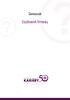 Samouczek Spis treści 2 1. Rejestracja 3. 2. Logowanie 6. 3. Panel firmowy - Testy 7. 4. Panel firmowy Pracownicy 9. 5. Panel firmowy Stanowiska 10. 6. Panel firmowy Dane firmy 11. 7. Zmiana panelu 12.
Samouczek Spis treści 2 1. Rejestracja 3. 2. Logowanie 6. 3. Panel firmowy - Testy 7. 4. Panel firmowy Pracownicy 9. 5. Panel firmowy Stanowiska 10. 6. Panel firmowy Dane firmy 11. 7. Zmiana panelu 12.
Spis treści. 1. Wstęp 2. Rejestracja 3. Aktywacja 4. Logowanie 5. Zakończenie
 1. Wstęp 2. Rejestracja 3. Aktywacja 4. Logowanie 5. Zakończenie Spis treści 1. Wstęp Adlove to nowoczesna i bezpłatna usługa skracania adresów URL. Możesz zarabiać udostępniając linki w Internecie. Aby
1. Wstęp 2. Rejestracja 3. Aktywacja 4. Logowanie 5. Zakończenie Spis treści 1. Wstęp Adlove to nowoczesna i bezpłatna usługa skracania adresów URL. Możesz zarabiać udostępniając linki w Internecie. Aby
REJESTRACJA NOWEJ DRUKARNI W SYSTEMIE PRINTING-CENTER
 REJESTRACJA NOWEJ DRUKARNI W SYSTEMIE PRINTING-CENTER Aby zarejestrować swoją drukarnię w systemie należy wybrać link rejestracji na stronie lub połączyć się bezpośrednio z linkiem: system.printing-center.pl/customers/register_owner
REJESTRACJA NOWEJ DRUKARNI W SYSTEMIE PRINTING-CENTER Aby zarejestrować swoją drukarnię w systemie należy wybrać link rejestracji na stronie lub połączyć się bezpośrednio z linkiem: system.printing-center.pl/customers/register_owner
INSTRUKCJA OBSŁUGI. Proces rejestracji i logowania
 INSTRUKCJA OBSŁUGI Proces rejestracji i logowania Data modyfikacji : 01-11-2015 r. wersja dokumentu 1.1 Spis treści 1. Funkcjonalność w panelu Beneficjenta...3 2. Strona główna...4 3. Rejestracja...6 3.1.
INSTRUKCJA OBSŁUGI Proces rejestracji i logowania Data modyfikacji : 01-11-2015 r. wersja dokumentu 1.1 Spis treści 1. Funkcjonalność w panelu Beneficjenta...3 2. Strona główna...4 3. Rejestracja...6 3.1.
Instrukcja logowania do Portalu Rachunkowość
 Instrukcja logowania do Portalu Rachunkowość Spis treści 1. Podstawowe informacje...2 2. Logowanie do Portalu...2 3. Zapomniałem hasła..3 4. Panel Zarządzania...4 4.1. Moduł Mój profil...4 4.1.1. Zakładka
Instrukcja logowania do Portalu Rachunkowość Spis treści 1. Podstawowe informacje...2 2. Logowanie do Portalu...2 3. Zapomniałem hasła..3 4. Panel Zarządzania...4 4.1. Moduł Mój profil...4 4.1.1. Zakładka
Poradnik jak dokonać zakupów na stronie internetowej firmy
 Poradnik jak dokonać zakupów na stronie internetowej firmy Spis stron 1. Zakupy przy użyciu standardowego przeglądania kategorii... 2 2. Zakupy przy wykorzystaniu pola SZUKAJ.... 4 3. Finalizacja zamówienia...
Poradnik jak dokonać zakupów na stronie internetowej firmy Spis stron 1. Zakupy przy użyciu standardowego przeglądania kategorii... 2 2. Zakupy przy wykorzystaniu pola SZUKAJ.... 4 3. Finalizacja zamówienia...
Podręcznik korzystania z platformy szkoleniowej i szkoleń elearningowych BDOT10k
 Podręcznik korzystania z platformy szkoleniowej i szkoleń elearningowych BDOT10k Realizowanych w ramach zamówienia na kompleksową organizację szkoleń w formie kursów e-learningowych z możliwością, form
Podręcznik korzystania z platformy szkoleniowej i szkoleń elearningowych BDOT10k Realizowanych w ramach zamówienia na kompleksową organizację szkoleń w formie kursów e-learningowych z możliwością, form
Internetowy System Zgłoszeń Postępowanie Kwalifikacyjne w Służbie Cywilnej PRZEWODNIK
 Internetowy System Zgłoszeń Postępowanie Kwalifikacyjne w Służbie Cywilnej PRZEWODNIK Wstęp...1 Zakładanie konta...3 Aktywowanie konta...3 Wypełnianie formularza zgłoszenia...5 Drukowanie formularza zgłoszenia...6
Internetowy System Zgłoszeń Postępowanie Kwalifikacyjne w Służbie Cywilnej PRZEWODNIK Wstęp...1 Zakładanie konta...3 Aktywowanie konta...3 Wypełnianie formularza zgłoszenia...5 Drukowanie formularza zgłoszenia...6
Prosty interfejs, szybka obsługa, łatwe przelewy między rachunkami...
 System zarządzania rachunkami Prosty interfejs, szybka obsługa, łatwe przelewy między rachunkami... a to tylko kilka z wielu zalet nowego Pokoju Inwestora Noble Securities! Pokój Inwestora to narzędzie
System zarządzania rachunkami Prosty interfejs, szybka obsługa, łatwe przelewy między rachunkami... a to tylko kilka z wielu zalet nowego Pokoju Inwestora Noble Securities! Pokój Inwestora to narzędzie
Najważniejsze informacje dla klienta na temat Portalu Serwisowego D-Link Spis treści
 Najważniejsze informacje dla klienta na temat Portalu Serwisowego D-Link Spis treści Rozdział 1: Rejestracja i logowanie do Portalu Serwisowego... 2 Rozdział 2: Informacje ogólne... 4 Rozdział 3: Rejestracja
Najważniejsze informacje dla klienta na temat Portalu Serwisowego D-Link Spis treści Rozdział 1: Rejestracja i logowanie do Portalu Serwisowego... 2 Rozdział 2: Informacje ogólne... 4 Rozdział 3: Rejestracja
Podręcznik Użytkownika aplikacji NOVO Szkoła. Profil Ucznia
 Podręcznik Użytkownika aplikacji NOVO Szkoła Profil Ucznia Spis treści 1 Podstawowe informacje 3 1.1 Przeglądarka internetowa........................................ 3 1.2 Logowanie i wylogowanie, sesja
Podręcznik Użytkownika aplikacji NOVO Szkoła Profil Ucznia Spis treści 1 Podstawowe informacje 3 1.1 Przeglądarka internetowa........................................ 3 1.2 Logowanie i wylogowanie, sesja
Instrukcja obsługi portalu MojeHR moduł pracownika
 Spis treści:. Strona startowa MojeHR 2 2. 3 3. Okno rejestracji pracownika 4 4. Konto pracownika 9 5. Znajdź ofertę 0 6. Edycja informacji 7. Zmiana hasła 8. Edycja zdjęcia 2 9. Zobacz swoje CV 2 0. Edycja
Spis treści:. Strona startowa MojeHR 2 2. 3 3. Okno rejestracji pracownika 4 4. Konto pracownika 9 5. Znajdź ofertę 0 6. Edycja informacji 7. Zmiana hasła 8. Edycja zdjęcia 2 9. Zobacz swoje CV 2 0. Edycja
Program Partnerski Junkers Platforma
 Program Partnerski Junkers Platforma www.junkers-program.pl Jedna z nagród - jazda Lamborghini Gallardo 1. Rejestruj zainstalowane urządzenia 2. Zbieraj punkty 3. Wybieraj nagrody Skok ze spadochronem
Program Partnerski Junkers Platforma www.junkers-program.pl Jedna z nagród - jazda Lamborghini Gallardo 1. Rejestruj zainstalowane urządzenia 2. Zbieraj punkty 3. Wybieraj nagrody Skok ze spadochronem
Instrukcja dla nauczyciela
 Instrukcja dla nauczyciela Zalecane przeglądarki Rejestracja Pierwsze logowanie Konto demonstracyjne Aktywacja kodu nauczycielskiego Kreator grup Tworzenie grup Tworzenie grup PIN i hasło dla uczniów Aktywacja
Instrukcja dla nauczyciela Zalecane przeglądarki Rejestracja Pierwsze logowanie Konto demonstracyjne Aktywacja kodu nauczycielskiego Kreator grup Tworzenie grup Tworzenie grup PIN i hasło dla uczniów Aktywacja
Jak złożyć wniosek o dotację Fundacji PZU? - instrukcja dla użytkownika
 Jak złożyć wniosek o dotację Fundacji PZU? - instrukcja dla użytkownika Wnioski o dotację w trybie konkursowym i pozakonkursowym składa się wyłącznie za pomocą Generatora wniosków, znajdującego się pod
Jak złożyć wniosek o dotację Fundacji PZU? - instrukcja dla użytkownika Wnioski o dotację w trybie konkursowym i pozakonkursowym składa się wyłącznie za pomocą Generatora wniosków, znajdującego się pod
Witamy w TAPPISAFE SPIS TREŚCI INFORMACJE OGÓLNE STRONA 2 TWORZENIE KONTA STRONA 2 UDZIAŁ W SZKOLENIU ONLINE STRONA 3
 Witamy w TAPPISAFE OD TAPPISAFE to program opracowany dla przemysłu, którego celem jest poszerzanie wiedzy o zasadach bezpieczeństwa wśród kadry pracowniczej, z wykorzystaniem centralnej bazy danych zapewniającej
Witamy w TAPPISAFE OD TAPPISAFE to program opracowany dla przemysłu, którego celem jest poszerzanie wiedzy o zasadach bezpieczeństwa wśród kadry pracowniczej, z wykorzystaniem centralnej bazy danych zapewniającej
INSTRUKCJA OBSŁUGI Platforma druku CAD online
 INSTRUKCJA OBSŁUGI Platforma druku CAD online Niniejsza instrukcja dotyczy obsługi zakładki Platforma druku CAD online. Zakładka umożliwia automatyczne składanie i śledzenie stanu realizacji zamówień.
INSTRUKCJA OBSŁUGI Platforma druku CAD online Niniejsza instrukcja dotyczy obsługi zakładki Platforma druku CAD online. Zakładka umożliwia automatyczne składanie i śledzenie stanu realizacji zamówień.
INSTRUKCJA UŻYTKOWNIKA
 INSTRUKCJA UŻYTKOWNIKA DLA PRCODAWCÓW JAK KORZYSTAĆ Z MODUŁU PRCODAWCY narzędzia informatycznego opracowanego w ramach projektu Czas zawodowców wielkopolskie kształcenie zawodowe Wielkopolski system doradztwa
INSTRUKCJA UŻYTKOWNIKA DLA PRCODAWCÓW JAK KORZYSTAĆ Z MODUŁU PRCODAWCY narzędzia informatycznego opracowanego w ramach projektu Czas zawodowców wielkopolskie kształcenie zawodowe Wielkopolski system doradztwa
Instrukcja użytkownika TALENTplus Uniwersytet Medyczny we Wrocławiu
 Dokument Instrukcja Użytkownika zawiera opis kroków, które należy wykonać w systemie TALENTplus w celu przygotowania się do Rozmowy Oceniającej Logowanie 1. Link do portalu: https://e-talent.umed.wroc.pl
Dokument Instrukcja Użytkownika zawiera opis kroków, które należy wykonać w systemie TALENTplus w celu przygotowania się do Rozmowy Oceniającej Logowanie 1. Link do portalu: https://e-talent.umed.wroc.pl
Instrukcja logowania do systemu Rejestru Unii dla nowych użytkowników
 Instrukcja logowania do systemu Rejestru Unii dla nowych użytkowników Przed pierwszym logowaniem do Rejestru Unii należy dokonać obowiązkowej rejestracji w Systemie Uwierzytelniania Komisji Europejskiej
Instrukcja logowania do systemu Rejestru Unii dla nowych użytkowników Przed pierwszym logowaniem do Rejestru Unii należy dokonać obowiązkowej rejestracji w Systemie Uwierzytelniania Komisji Europejskiej
Planeta Energii - Podręcznik Użytkownika
 Planeta Energii - Podręcznik Użytkownika Spis treści Wprowadzenie 4 Jak założyć konto? 4 Jak dodać zasoby do swojego konta? 4 Jak pracować z zasobami? 4 Jak budować społeczność? 5 Jak stworzyć własną klasę?
Planeta Energii - Podręcznik Użytkownika Spis treści Wprowadzenie 4 Jak założyć konto? 4 Jak dodać zasoby do swojego konta? 4 Jak pracować z zasobami? 4 Jak budować społeczność? 5 Jak stworzyć własną klasę?
Instrukcja dla ucznia
 Instrukcja dla ucznia Rejestracja 1. Pierwszą rzecz jaką należy zrobić po wejściu na platformę Mermidon, to utworzenie swojego prywatnego konta. Proces ten nie różni się zbytnio od zakładania konta poczty
Instrukcja dla ucznia Rejestracja 1. Pierwszą rzecz jaką należy zrobić po wejściu na platformę Mermidon, to utworzenie swojego prywatnego konta. Proces ten nie różni się zbytnio od zakładania konta poczty
INSTRUKCJA dla opiekunów SKC
 INSTRUKCJA dla opiekunów SKC 1 Spis treści Wstęp...3 Logowanie się do systemu...4 Poczta...5 Strona...6 Aktualności...7 Dodawanie zdjęć do aktualności...7 Galerie...8 Dodawanie zdjęć do galerii...9 Pliki...10
INSTRUKCJA dla opiekunów SKC 1 Spis treści Wstęp...3 Logowanie się do systemu...4 Poczta...5 Strona...6 Aktualności...7 Dodawanie zdjęć do aktualności...7 Galerie...8 Dodawanie zdjęć do galerii...9 Pliki...10
INSTRUKCJA zakładania konta w Społecznoś ci CEO
 INSTRUKCJA zakładania konta w Społecznoś ci CEO KROK 1 W celu uzupełnienia formularza rejestracyjnego należy zarejestrować/zalogować się w Społeczności CEO https://spolecznosc.ceo.org.pl. Społeczność CEO
INSTRUKCJA zakładania konta w Społecznoś ci CEO KROK 1 W celu uzupełnienia formularza rejestracyjnego należy zarejestrować/zalogować się w Społeczności CEO https://spolecznosc.ceo.org.pl. Społeczność CEO
Smacznego.rzeszow.pl. Instrukcja obsługi
 Smacznego.rzeszow.pl Instrukcja obsługi Ostatnia aktualizacja 13.01.2010 13:05 Spis treści 1. Rejestracja... 1 1.1. Rejestracja w portalu... 1 1.2. Zapomniałem hasła... 2 2. Logowanie... 0 2.1. Menu użytkownika...
Smacznego.rzeszow.pl Instrukcja obsługi Ostatnia aktualizacja 13.01.2010 13:05 Spis treści 1. Rejestracja... 1 1.1. Rejestracja w portalu... 1 1.2. Zapomniałem hasła... 2 2. Logowanie... 0 2.1. Menu użytkownika...
Instrukcja obsługi Uczeń. Spis Treści
 Instrukcja obsługi Uczeń Spis Treści 1. Rejestracja ucznia... 2 1.1. Rejestracja za pomocą Facebooka (preferowana)... 2 1.2. Rejestracja po przez aplikacje... 4 2. Logowanie... 4 3. Wygląd głównego Menu...
Instrukcja obsługi Uczeń Spis Treści 1. Rejestracja ucznia... 2 1.1. Rejestracja za pomocą Facebooka (preferowana)... 2 1.2. Rejestracja po przez aplikacje... 4 2. Logowanie... 4 3. Wygląd głównego Menu...
Jak korzystać z Platformy Edukacyjnej Historia dla Polonii?
 Szanowny Nauczycielu! Oddajemy w Twoje ręce efekt naszej wytężonej pracy. Jest to internetowy kurs historii Polski na dwóch poziomach, odpowiadających polskiemu II i III etapowi edukacyjnemu (klasy 4-6
Szanowny Nauczycielu! Oddajemy w Twoje ręce efekt naszej wytężonej pracy. Jest to internetowy kurs historii Polski na dwóch poziomach, odpowiadających polskiemu II i III etapowi edukacyjnemu (klasy 4-6
Instrukcja rejestracji
 Instrukcja rejestracji sancolombo.santanderconsumer.pl UWAGA! Tylko pracownicy produkcyjni mają możliwość korzystania z platformy San Colombo. System rejestracji użytkowników rozpozna Cię jeśli: aktywnie
Instrukcja rejestracji sancolombo.santanderconsumer.pl UWAGA! Tylko pracownicy produkcyjni mają możliwość korzystania z platformy San Colombo. System rejestracji użytkowników rozpozna Cię jeśli: aktywnie
Dostęp do poczty za pomocą przeglądarki internetowej
 Dostęp do poczty za pomocą przeglądarki internetowej Wstęp Dostęp do poczty za pomocą przeglądarki internetowej zarówno przed zmianą systemu poczty, jak i po niej, odbywa się poprzez stronę http://mail.kozminski.edu.pl.
Dostęp do poczty za pomocą przeglądarki internetowej Wstęp Dostęp do poczty za pomocą przeglądarki internetowej zarówno przed zmianą systemu poczty, jak i po niej, odbywa się poprzez stronę http://mail.kozminski.edu.pl.
INSTRUKCJA instalacji aplikacji elisty.pl
 INSTRUKCJA instalacji aplikacji elisty.pl Korzystanie z usługi elisty.pl jest bardzo proste musisz tylko: - zarejestrować się utwórz i aktywuj konto użytkownika w serwisie elisty.pl - pobrać i zainstalować
INSTRUKCJA instalacji aplikacji elisty.pl Korzystanie z usługi elisty.pl jest bardzo proste musisz tylko: - zarejestrować się utwórz i aktywuj konto użytkownika w serwisie elisty.pl - pobrać i zainstalować
VENUS-BEAUTY.pl. Instrukcja obsługi procesu zamówienia
 VENUS-BEAUTY.pl Instrukcja obsługi procesu zamówienia 1 Wymagania techniczne Komputer podłączony do sieci internetowej (ze stałym łączem internetowym) System Windows z zainstalowanym oprogramowaniem antywirusowym
VENUS-BEAUTY.pl Instrukcja obsługi procesu zamówienia 1 Wymagania techniczne Komputer podłączony do sieci internetowej (ze stałym łączem internetowym) System Windows z zainstalowanym oprogramowaniem antywirusowym
Serwis jest dostępny w internecie pod adresem www.solidnyserwis.pl. Rysunek 1: Strona startowa solidnego serwisu
 Spis treści 1. Zgłoszenia serwisowe wstęp... 2 2. Obsługa konta w solidnym serwisie... 2 Rejestracja w serwisie...3 Logowanie się do serwisu...4 Zmiana danych...5 3. Zakładanie i podgląd zgłoszenia...
Spis treści 1. Zgłoszenia serwisowe wstęp... 2 2. Obsługa konta w solidnym serwisie... 2 Rejestracja w serwisie...3 Logowanie się do serwisu...4 Zmiana danych...5 3. Zakładanie i podgląd zgłoszenia...
LeftHand Sp. z o. o.
 LeftHand Sp. z o. o. Producent oprogramowania finansowo-księgowe, handlowego i magazynowego na Windows i Linux Instrukcja rejestracji wersji testowej programu LeftHand Ten dokument ma na celu przeprowadzić
LeftHand Sp. z o. o. Producent oprogramowania finansowo-księgowe, handlowego i magazynowego na Windows i Linux Instrukcja rejestracji wersji testowej programu LeftHand Ten dokument ma na celu przeprowadzić
Tworzenie strony internetowej krok po kroku
 Tworzenie strony internetowej krok po kroku 1. Wejdź na stronę www.urowizyta.pl/rejestracja i wypełnij formularz rejestracji. W polu Kod aktywacyjny wpisz kod, który znajduje się na końcu ulotki wręczonej
Tworzenie strony internetowej krok po kroku 1. Wejdź na stronę www.urowizyta.pl/rejestracja i wypełnij formularz rejestracji. W polu Kod aktywacyjny wpisz kod, który znajduje się na końcu ulotki wręczonej
INSTRUKCJA UŻYTKOWNIKA
 INSTRUKCJA UŻYTKOWNIKA DLA FIRM SZKOLENIOWYCH JAK KORZYSTAĆ Z MODUŁU FIRMY SZKOLENIOWEJ narzędzia informatycznego opracowanego w ramach projektu Czas zawodowców wielkopolskie kształcenie zawodowe Wielkopolski
INSTRUKCJA UŻYTKOWNIKA DLA FIRM SZKOLENIOWYCH JAK KORZYSTAĆ Z MODUŁU FIRMY SZKOLENIOWEJ narzędzia informatycznego opracowanego w ramach projektu Czas zawodowców wielkopolskie kształcenie zawodowe Wielkopolski
Podręcznik Użytkownika aplikacji NOVO Szkoła. Profil Opiekuna
 Podręcznik Użytkownika aplikacji NOVO Szkoła Profil Opiekuna Spis treści 1 Podstawowe informacje 3 1.1 Przeglądarka internetowa........................................ 3 1.2 Logowanie i wylogowanie, sesja
Podręcznik Użytkownika aplikacji NOVO Szkoła Profil Opiekuna Spis treści 1 Podstawowe informacje 3 1.1 Przeglądarka internetowa........................................ 3 1.2 Logowanie i wylogowanie, sesja
INSTRUKCJA UŻYTKOWNIKA
 INSTRUKCJA UŻYTKOWNIKA DLA DYREKTORA SZKOŁY JAK KORZYSTAĆ Z MODUŁU DYREKTORA SZKOŁY narzędzia informatycznego opracowanego w ramach projektu Czas zawodowców wielkopolskie kształcenie zawodowe Wielkopolski
INSTRUKCJA UŻYTKOWNIKA DLA DYREKTORA SZKOŁY JAK KORZYSTAĆ Z MODUŁU DYREKTORA SZKOŁY narzędzia informatycznego opracowanego w ramach projektu Czas zawodowców wielkopolskie kształcenie zawodowe Wielkopolski
1. Nadanie Paczki MINI bez wydruku etykiety zwrotnej... 3
 30 50 100 Spis treści 1. Nadanie Paczki MINI bez wydruku etykiety zwrotnej... 3 1.1. Dla Klientów nieposiadających konta w enadawcy... 3 1.2. Dla klientów posiadających konto w enadawcy... 7 2. Nadanie
30 50 100 Spis treści 1. Nadanie Paczki MINI bez wydruku etykiety zwrotnej... 3 1.1. Dla Klientów nieposiadających konta w enadawcy... 3 1.2. Dla klientów posiadających konto w enadawcy... 7 2. Nadanie
INSTRUKCJA OTWARCIA RACHUNKU ALIOR TRADER PRZEZ INTERNET
 INSTRUKCJA OTWARCIA RACHUNKU ALIOR TRADER PRZEZ INTERNET OTWARCIE RACHUNKU ROR PRZEZ INTERNET Aby otworzyć rachunek ROR przez Internet należy, uruchomić portal Alior Banku i przejść do sekcji Klienci Indywidualni/Konta
INSTRUKCJA OTWARCIA RACHUNKU ALIOR TRADER PRZEZ INTERNET OTWARCIE RACHUNKU ROR PRZEZ INTERNET Aby otworzyć rachunek ROR przez Internet należy, uruchomić portal Alior Banku i przejść do sekcji Klienci Indywidualni/Konta
Obsługa strony www konferencji
 Obsługa strony www konferencji Strona www konferencji zakładana jest po zatwierdzeniu konferencji przez Centrum Banacha. Organizator otrzymuje nazwę strony konferencji wygenerowanej w systemie oraz login
Obsługa strony www konferencji Strona www konferencji zakładana jest po zatwierdzeniu konferencji przez Centrum Banacha. Organizator otrzymuje nazwę strony konferencji wygenerowanej w systemie oraz login
Podręcznik użytkownika platformy szkoleniowej Audatex. wersja 1.2
 Podręcznik użytkownika platformy szkoleniowej Audatex wersja 1.2 Warszawa 2015 Spis treści 1. Zakup kursu... 3 2. Logowanie do systemu... 3 2.1. Jak zalogować się do systemu?... 3 2.2. Co zrobić kiedy
Podręcznik użytkownika platformy szkoleniowej Audatex wersja 1.2 Warszawa 2015 Spis treści 1. Zakup kursu... 3 2. Logowanie do systemu... 3 2.1. Jak zalogować się do systemu?... 3 2.2. Co zrobić kiedy
Instrukcja dodawania monografii e_monografii
 POLSKA BIBLIOGRAFIA NAUKOWA Informujemy, że od dnia 14 grudnia 2017 r. w systemie PBN i POL-index obowiązuje regulamin. Jego głównym celem jest zapewnienie użytkownikom i operatorowi serwisu ochrony przed
POLSKA BIBLIOGRAFIA NAUKOWA Informujemy, że od dnia 14 grudnia 2017 r. w systemie PBN i POL-index obowiązuje regulamin. Jego głównym celem jest zapewnienie użytkownikom i operatorowi serwisu ochrony przed
Miejskie Wodociągi i Oczyszczalnia sp. z o.o. w Grudziądzu. ibok. Internetowe Biuro Obsługi Klienta. Instrukcja obsługi
 Miejskie Wodociągi i Oczyszczalnia sp. z o.o. w Grudziądzu ibok Internetowe Biuro Obsługi Klienta Instrukcja obsługi SPIS TREŚCI 1. AUTORYZACJA UŻYTKOWNIKA W SYSTEMIE IBOK... 3 1.1 Logowanie... 3 1.2 Przywracanie
Miejskie Wodociągi i Oczyszczalnia sp. z o.o. w Grudziądzu ibok Internetowe Biuro Obsługi Klienta Instrukcja obsługi SPIS TREŚCI 1. AUTORYZACJA UŻYTKOWNIKA W SYSTEMIE IBOK... 3 1.1 Logowanie... 3 1.2 Przywracanie
Podstawy obsługi programu Microsoft Outlook 2010
 Podstawy obsługi programu Microsoft Outlook 2010 Program Outlook 2010 udostępnia światowej klasy narzędzia umożliwiające utrzymanie produktywności oraz podtrzymywanie kontaktów służbowych i prywatnych
Podstawy obsługi programu Microsoft Outlook 2010 Program Outlook 2010 udostępnia światowej klasy narzędzia umożliwiające utrzymanie produktywności oraz podtrzymywanie kontaktów służbowych i prywatnych
Podręcznik Użytkownika LSI WRPO
 Podręcznik użytkownika Lokalnego Systemu Informatycznego do obsługi Wielkopolskiego Regionalnego Programu Operacyjnego na lata 2007 2013 w zakresie wypełniania wniosków o dofinansowanie Wersja 1 Podręcznik
Podręcznik użytkownika Lokalnego Systemu Informatycznego do obsługi Wielkopolskiego Regionalnego Programu Operacyjnego na lata 2007 2013 w zakresie wypełniania wniosków o dofinansowanie Wersja 1 Podręcznik
Instalacja przeglądarki FIREFOX OnLine FRSE KROK PO KROKU
 Program Uczenie sie przez całe życie Comenius Partnerskie Projekty Szkół Instalacja przeglądarki FIREFOX OnLine FRSE KROK PO KROKU Do rejestracji w systemie OnLine wymagane jest: Przeglądarka Firefox -
Program Uczenie sie przez całe życie Comenius Partnerskie Projekty Szkół Instalacja przeglądarki FIREFOX OnLine FRSE KROK PO KROKU Do rejestracji w systemie OnLine wymagane jest: Przeglądarka Firefox -
Instrukcja Integracja z istore. Wersja z 07/02/2015. Copyright Zakupteraz.pl
 Instrukcja Integracja z istore Wersja z 07/02/2015 Copyright Zakupteraz.pl 1. SPIS TREŚCI 1. SPIS TREŚCI... 2 2. WSTĘP... 3 3. OPIS PROCEDURY INTEGRACJI... 4 1.1. LOGOWANIE... 4 1.2. PANEL KLIENTA INTEGRACJA
Instrukcja Integracja z istore Wersja z 07/02/2015 Copyright Zakupteraz.pl 1. SPIS TREŚCI 1. SPIS TREŚCI... 2 2. WSTĘP... 3 3. OPIS PROCEDURY INTEGRACJI... 4 1.1. LOGOWANIE... 4 1.2. PANEL KLIENTA INTEGRACJA
Publikacja zdjęć w sieci wykorzystanie Picasa Web Albums
 Publikacja zdjęć w sieci wykorzystanie Picasa Web Albums Picasa Web Albums to jedno z najpopularniejszych miejsc do przechowywania i udostępniania fotografii w Internecie. Picasa Web Albums swoje powodzenie
Publikacja zdjęć w sieci wykorzystanie Picasa Web Albums Picasa Web Albums to jedno z najpopularniejszych miejsc do przechowywania i udostępniania fotografii w Internecie. Picasa Web Albums swoje powodzenie
1. Warunek wstępny. 2. Pierwsze kroki 2.1. Zakładanie konta internetowego Logowanie
 Portal dla partnerów serwisowych Toll Collect INSTRUKCJA Spis treści 1. Warunek wstępny 2. Pierwsze kroki 2.1. Zakładanie konta internetowego 2. 2. Logowanie 3. Korzystanie z portalu dla partnerów serwisowych
Portal dla partnerów serwisowych Toll Collect INSTRUKCJA Spis treści 1. Warunek wstępny 2. Pierwsze kroki 2.1. Zakładanie konta internetowego 2. 2. Logowanie 3. Korzystanie z portalu dla partnerów serwisowych
INSTRUKCJA UŻYTKOWNIKA
 INSTRUKCJA UŻYTKOWNIKA DLA KIEROWNIKA KSZTAŁCENIA PRAKTYCZNEGO JAK KORZYSTAĆ Z MODUŁU KIEROWNIKA KSZTAŁCENIA PRAKTYCZNEGO narzędzia informatycznego opracowanego w ramach projektu Czas zawodowców wielkopolskie
INSTRUKCJA UŻYTKOWNIKA DLA KIEROWNIKA KSZTAŁCENIA PRAKTYCZNEGO JAK KORZYSTAĆ Z MODUŁU KIEROWNIKA KSZTAŁCENIA PRAKTYCZNEGO narzędzia informatycznego opracowanego w ramach projektu Czas zawodowców wielkopolskie
Zakładanie konta e-mail
 Zakładanie konta e-mail Jeśli chcesz posiadać własne konto e-mail i mieć możliwość wysyłania i odbierania poczty powinieneś skorzystać z oferty firmy świadczącej takie usługi 1. W celu założenia konta
Zakładanie konta e-mail Jeśli chcesz posiadać własne konto e-mail i mieć możliwość wysyłania i odbierania poczty powinieneś skorzystać z oferty firmy świadczącej takie usługi 1. W celu założenia konta
Instrukcja logowania i użytkowania platformy Uniwersytet Przedsiębiorczości
 Instrukcja logowania i użytkowania platformy Uniwersytet Przedsiębiorczości Platforma Uniwersytetu Przedsiębiorczości dostępna jest pod adresem http://www.upspecjal.pl w zakładce logowanie/rejestracja
Instrukcja logowania i użytkowania platformy Uniwersytet Przedsiębiorczości Platforma Uniwersytetu Przedsiębiorczości dostępna jest pod adresem http://www.upspecjal.pl w zakładce logowanie/rejestracja
Federacji Inicjatyw Oświatowych
 Pierwsze kroki na witrynie edukacyjnej Federacji Inicjatyw Oświatowych Spis treści Platforma edukacyjna Federacji Inicjatyw Oświatowych...2 Pierwsze logowanie...2 Uzupełnienie profilu użytkownika...3 Wejście
Pierwsze kroki na witrynie edukacyjnej Federacji Inicjatyw Oświatowych Spis treści Platforma edukacyjna Federacji Inicjatyw Oświatowych...2 Pierwsze logowanie...2 Uzupełnienie profilu użytkownika...3 Wejście
Droga Nauczycielko, Nauczycielu praktykujący OK zeszyt ;-) Witamy Cię w Społeczności CEO.
 Droga Nauczycielko, Nauczycielu praktykujący OK zeszyt ;-) Witamy Cię w Społeczności CEO. System tak działa, że musisz wykonać koniecznie dwie czynności: 1. Zapisać się do CEO na naszą społeczność. (postępując
Droga Nauczycielko, Nauczycielu praktykujący OK zeszyt ;-) Witamy Cię w Społeczności CEO. System tak działa, że musisz wykonać koniecznie dwie czynności: 1. Zapisać się do CEO na naszą społeczność. (postępując
Manual dotyczący aplikowania do programu PFR Starter FIZ
 Manual dotyczący aplikowania do programu PFR Starter FIZ 22 maja 2017 15 czerwca 2017 Rejestracja użytkownika Utwórz konto na stronie www.pfrventures.pl 3 Wypełnij wymagane pola Nazwa użytkownika Hasło
Manual dotyczący aplikowania do programu PFR Starter FIZ 22 maja 2017 15 czerwca 2017 Rejestracja użytkownika Utwórz konto na stronie www.pfrventures.pl 3 Wypełnij wymagane pola Nazwa użytkownika Hasło
REJESTRACJA I PUBLIKACJA ARTYKUŁÓW W SERWISIE. www.swiat-angielskiego.pl TUTORIAL
 REJESTRACJA I PUBLIKACJA ARTYKUŁÓW W SERWISIE www.swiat-angielskiego.pl TUTORIAL REJESTRACJA Aby zostać Redaktorem portalu i mieć możliwość publikacji swoich artykułów należy wykonać krok 1 REJESTRACJA
REJESTRACJA I PUBLIKACJA ARTYKUŁÓW W SERWISIE www.swiat-angielskiego.pl TUTORIAL REJESTRACJA Aby zostać Redaktorem portalu i mieć możliwość publikacji swoich artykułów należy wykonać krok 1 REJESTRACJA
Instrukcja rejestracji oraz logowania do ebok dla klientów Fortum
 Instrukcja rejestracji oraz logowania do ebok dla klientów Fortum Zarejestruj się i korzystaj z ebok gdziekolwiek jesteś. Załatwiaj sprawy wygodniej i szybciej niż kiedykolwiek. Poniżej znajdziesz instrukcje
Instrukcja rejestracji oraz logowania do ebok dla klientów Fortum Zarejestruj się i korzystaj z ebok gdziekolwiek jesteś. Załatwiaj sprawy wygodniej i szybciej niż kiedykolwiek. Poniżej znajdziesz instrukcje
Instrukcja rejestracji oraz logowania do ebok-a dla klientów Fortum
 Instrukcja rejestracji oraz logowania do ebok-a dla klientów Fortum Zarejestruj się i korzystaj z ebok-a gdziekolwiek jesteś. Załatwiaj sprawy wygodniej i szybciej niż kiedykolwiek. Poniżej znajdziesz
Instrukcja rejestracji oraz logowania do ebok-a dla klientów Fortum Zarejestruj się i korzystaj z ebok-a gdziekolwiek jesteś. Załatwiaj sprawy wygodniej i szybciej niż kiedykolwiek. Poniżej znajdziesz
Panel rodzica Wersja 2.5
 Panel rodzica Wersja 2.5 WSTĘP... 3 WYMAGANIA SPRZĘTOWE... 4 POMOC TECHNICZNA... 4 URUCHOMIENIE SYSTEMU... 5 OBSŁUGA PANELU... 7 STRONA GŁÓWNA... 7 NALEŻNOŚCI... 8 OBECNOŚCI... 11 JADŁOSPIS... 15 TABLICA
Panel rodzica Wersja 2.5 WSTĘP... 3 WYMAGANIA SPRZĘTOWE... 4 POMOC TECHNICZNA... 4 URUCHOMIENIE SYSTEMU... 5 OBSŁUGA PANELU... 7 STRONA GŁÓWNA... 7 NALEŻNOŚCI... 8 OBECNOŚCI... 11 JADŁOSPIS... 15 TABLICA
INSTRUKCJA REJESTRACJI SZKOŁY I UCZNIA NA PLATFORMIE KONKURSOWEJ http://platforma.zawodniezawodzi.pl
 INSTRUKCJA REJESTRACJI SZKOŁY I UCZNIA NA PLATFORMIE KONKURSOWEJ http://platforma.zawodniezawodzi.pl I. Rejestracja szkoły Rejestracji szkoły można dokonać poprzez wypełnienie formularza zgłoszeniowego
INSTRUKCJA REJESTRACJI SZKOŁY I UCZNIA NA PLATFORMIE KONKURSOWEJ http://platforma.zawodniezawodzi.pl I. Rejestracja szkoły Rejestracji szkoły można dokonać poprzez wypełnienie formularza zgłoszeniowego
Instrukcja obsługi KT-Paski dla działu kadr i płac. 1. Przejść pod podany adres i zalogować się przy użyciu podanego a i hasła
 Instrukcja obsługi KT-Paski dla działu kadr i płac. 1. Przejść pod podany adres i zalogować się przy użyciu podanego emaila i hasła 2. Przejść do zakładki Listy płac 3. Kliknąć Dodaj listę płac. W otwartym
Instrukcja obsługi KT-Paski dla działu kadr i płac. 1. Przejść pod podany adres i zalogować się przy użyciu podanego emaila i hasła 2. Przejść do zakładki Listy płac 3. Kliknąć Dodaj listę płac. W otwartym
Instrukcja rejestracji organizacji w podsystemie. Generator Wniosków Aplikacyjnych (GWA) Systemu Informatycznego NAWIKUS
 Instrukcja rejestracji organizacji w podsystemie Generator Wniosków Aplikacyjnych (GWA) Systemu Informatycznego NAWIKUS Opracowanie: ACK Cyfronet AGH Wersja: 1.1 (październik 2013) Strona 1 Zawartość Instrukcja
Instrukcja rejestracji organizacji w podsystemie Generator Wniosków Aplikacyjnych (GWA) Systemu Informatycznego NAWIKUS Opracowanie: ACK Cyfronet AGH Wersja: 1.1 (październik 2013) Strona 1 Zawartość Instrukcja
Instrukcja stosowania platformy internetowej "Szkoła praktycznej ekonomii - młodzieżowe miniprzedsiębiorstwo" - zakładka Nauczyciel
 Instrukcja stosowania platformy internetowej "Szkoła praktycznej ekonomii - młodzieżowe miniprzedsiębiorstwo" - zakładka Nauczyciel Szkoła praktycznej ekonomii młodzieżowe miniprzedsiębiorstwo Platforma
Instrukcja stosowania platformy internetowej "Szkoła praktycznej ekonomii - młodzieżowe miniprzedsiębiorstwo" - zakładka Nauczyciel Szkoła praktycznej ekonomii młodzieżowe miniprzedsiębiorstwo Platforma
Instrukcja portalu TuTej24.pl
 Instrukcja portalu TuTej24.pl Spis treści 1. Strona główna... 2 2. Zaloguj się... 4 3. Rejestracja nowego konta... 5 4. Zmiana hasła... 7 5. Moje konto... 8 5.1 Lista ogłoszeń... 8 5.1.1 Aktywne...8 5.1.2
Instrukcja portalu TuTej24.pl Spis treści 1. Strona główna... 2 2. Zaloguj się... 4 3. Rejestracja nowego konta... 5 4. Zmiana hasła... 7 5. Moje konto... 8 5.1 Lista ogłoszeń... 8 5.1.1 Aktywne...8 5.1.2
